DenwerへのJoomlaのインストール:詳しいマニュアル、作成と推奨事項
自己のための自由な製品の市場サイトの作成とそのテストは、常に熱狂者 - 開発者によって補充され、サポートされています。 DenwerとJoomlaの2つのシステムについて、この記事で説明します。これは、DenwerにJoomlaをインストールするすべてのステップとその設定と構成を詳しく説明します。
Description Denwer - ウェブ開発者の "紳士のセット"
あなたのローカルコンピュータにインストールするDenwerフリーのソフトウェア、実際のホスティングのすべての機能を備えた独自のWebサーバーインスタンス。
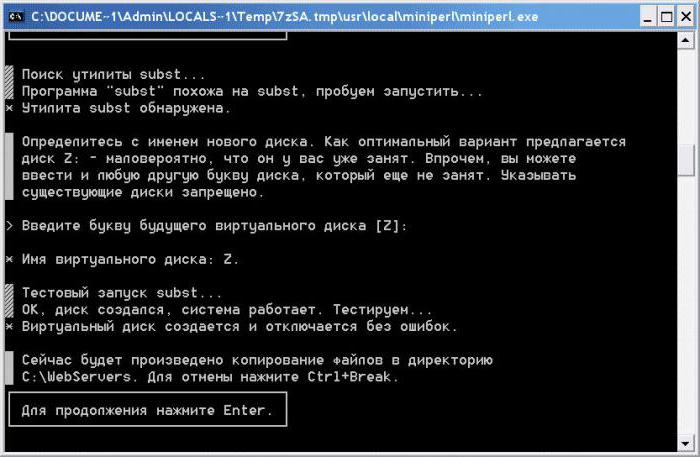
この製品は無料で無料でダウンロードできます。それは通常含まれています:
- Apache Webサーバーホスティングで使用される実サーバのローカルインスタンス。それは、サイトのすべてのサイトとそれらの間の相互作用を管理する責任を負います。
- サーバーMySQL。ユーザーとサイトの設定の両方で、保存された値を迅速かつ便利に管理できるデータベース管理ツール。
- PHP5インタプリタ。 PHPコードをサーバーに理解できる必要なマシンコードに変換する必要があります。
- phpmyadminは、データベースを管理するための便利なツールです。
あなたのコンピュータにDenwerをインストールする
セキュリティ上の理由から、推奨されています公式サイトから配布をダウンロードしてください。起動後、インストール処理が開始されます。最初の質問は、インストールパスについてユーザに聞かれます。デフォルトはC:WebServersです。 Enterキーを押すと、この値が保存されます。
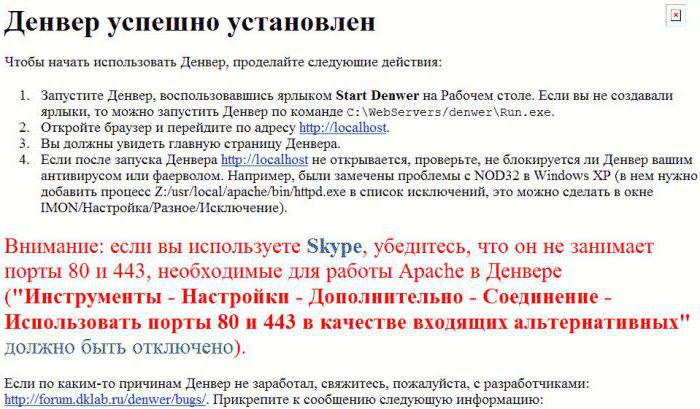
次に、仮想の文字を選択するように求められますディスクには、高速アクセスのためにインストールフォルダへのリンクが置かれます。次のステップは、「Denver」の作業に必要なファイルをコピーするプロセスです。
最初にサーバー構成を実行する
インストールに成功すると、デスクトップに3つのアイコンが表示されます。
- Denwerを起動します。必要なサービスとサービスをすべて開始します。
- Denwerを再起動します。 Denverを再起動します。
- Denwerを止める。システムを停止します。
Start Denwerをダブルクリックすると、すべて実行されますサービスとサービス。今すぐあなたはどんなWebブラウザを使用する必要があります。アドレスバーに「localhost / denwer」と入力します。成功したメッセージは「Hurray、earned!」という見出しの付いた適切なメッセージとともに発表されます。これは、すべてのサービスがインストールされ実行されていることを意味します。
デンバーのJoomla 3インストール - 詳細なマニュアル
Joomlaは長い間、コンテンツ管理システム。多くの点で、無料配布とオープンソースコードによるものです。現時点では、3番目のバージョンはすでにリリースされています。ただし、以前のものはインターネット上にも存在します。
まず、Joomlaの最新バージョンをきれいに配布する必要があります。公式サイトからのみダウンロードしてください。

パスC:WebServershomeでは、将来のサイト用のフォルダ(たとえばmysite)を作成する必要があります。その中に - ディレクトリwww。
ダウンロード後、アーカイブを解凍し、すべてのファイルとフォルダをmysiteにあるwwwディレクトリに置く必要があります。これでサーバを再起動する必要があります。
DenwerにJoomlaをインストールする前に、データベースを準備する。これを行うには、Denverに組み込まれているphpmyadminツールが役立ちます。 localhostのメインページから、 "Databases"タブにアクセスする必要があります。
ここでは、「データベースの作成」セクションとその名前のフィールドが表示されます。名前を作成し、[作成]ボタンをクリックします。ベースは準備が整いました。彼女の名前を覚えておく必要があります。後で必要になります。
DenwerローカルサーバーでJoomla 3インストールプロセスを実行する
ブラウザでは、ローカルサイトのアドレス(この場合はmysite)を入力する必要があります。

DenwerにJoomlaをインストールする最初の段階が開きます。入力する必要があるフィールドがいくつか含まれています。
- 言語。ドロップダウンメニューでは、サイトと管理パネルの必要なローカライゼーションを選択できます。
- サイトの名前。
- 説明。サイト全体の説明です。検索エンジンはそれに向けられているので、リソースに関するすべての情報を詳細に指定する価値があります。
- 管理者の電子メール。
- 管理者ログイン。ユーザーがJoomla管理パネルにログインする際の名前。
- 管理者のパスワードと確認。
- サイトを有効にします。オプションはyesまたはnoです。リアルタイムでサイトをすぐに見ることができます。
「次へ」ボタンが次のステップに移動します。これは「データベース構成」と呼ばれ、次のフィールドを含んでいます。
- データベースのタイプ。 MySQLiは常に表示されます。
- データベース・サーバーの名前。ここでは、localhostを設定する必要があります。
- ユーザー名。ここでは、rootの値を指定できます。
- パスワード。今のところこのフィールドを空白のままにしておくことができます。将来、サイトを実際のホスティングサービスに移動するときは、それを指定する必要があります。
- データベースの名前。これはphpmyadminで指定されています。
- テーブル接頭辞。 1つのデータベースで複数のデータベースを使用できます。特にこの値に焦点を当てます。変更することはできません。
- 既存の表を使用したアクション。デフォルト値のままにすることができます。

次のウィンドウでは何も変更する必要はありません。「インストール」ボタンをクリックするだけです。
最終段階
DenwerにJoomlaをインストールする最終段階には、「おめでとう、Joomla!をインストールしました!」というメッセージが表示されます。
これで、ディレクトリを削除する必要があります。インストールファイルのインストール。これは、攻撃者がサイトファイルにアクセスするのを制限するために行う必要があります。 DenwerにJoomla 3をインストールすると、完了したとみなすことができます!すべてをチェックし、管理パネルにアクセスする必要があります。

サイトのテスト
Joomla 3のインストールの最後のページ。3つの "デンバー"は2つのボタン - "サイト"と "コントロールパネル"です。最初のものは新しく作成されたサイトにつながり、それがどのように機能し、どのように機能しているかを評価することができます。 2番目のウィンドウでは、管理者のログインとパスワードの入力を促すメッセージが表示されます。彼らはJoomlaのインストール中に指定されました。
データを入力すると、ユーザーは管理コントロールパネルに入ります。ここで必要な設定を行い、最初のマテリアルを作成し、テンプレートを変更し、モジュールとメニューを設定することができます。
結論
この記事では、Joomla 3をDenwerにインストールする手順を詳しく説明しました。実際、それは何も複雑ではありません。主なことは、指示に従って、システムが提供するものを読むことです。
これらの2つの無料製品をインストールした後ほぼすべての複雑さのあなた自身のサイトの作成を安全に取ることができます。 Joomlaのコミュニティはかなり大きく、さまざまなモジュール、プラグインやコンポーネントの大量は、ウェブマスターの生活を大いに促進します。
Joomla + "Denver"の束がテストされますホスティングのメインサイトに影響を与えずにPCのサイトにアクセスできます。たとえば、新しいフィーチャまたはフィーチャを追加する場合などです。ローカルサーバー上で正常に実行された後、リモートのサーバーにデータをアップロードできます。
あなたは実際の害を引き起こす恐れなく、安全にPentest(脆弱性テスト)を行うことができます。あなた自身のデータベースとファイルの場所の構造を知っているので、これは非常に簡単です。
保護についてのいくつかの言葉を言っておく価値があります。 デフォルトでは、Joomlaのどのサイトもmy_site / administratorの管理パネルにアクセスできます。潜在的な侵入者による違法訪問を避けるために、それを非表示にすることをお勧めします。これは特別なプラグインとコンポーネントの助けを借りて行うことができます。インストール後、管理パネルへの入り口は、管理者だけが知っている1つのアドレスでのみ利用できます。






